Python 模块EasyGui详细介绍
转载:无知小德
Python 模块EasyGui详细介绍
EasyGui 官网: http://easygui.sourceforge.net
- 官方的教学文档:http://easygui-docs-0.96\tutorial\index.html
- 小甲鱼翻译改编的教学文档:http://bbs.fishc.com/thread-46069-1-1.html
在Windows想用Python开发一些简单的界面,所以找到了很容易上手的EasyGui库。下面就分享一下简单的使用吧。
接下来,我将从简单,到复杂一点点的演示如何使用这个模块。希望能给刚接触easygui的你一点帮助:
根据需求,EasyGui在buttonbox()上建立了一系列的函数供调用。
1、msgBox()
msgbox(msg='(Your message goes here)', title=' ', ok_button='OK', image=None, root=None)
msgbox() 显示一个消息和提供一个"OK"按钮,你可以指定任意的消息和标题,你甚至可以重写"OK"按钮的内容。 以下是 msgbox() 的实例函数:
#!/usr/bin/env python
# -*- coding:utf-8 -*-
# __Author__ = "Ma Qing"
# __date__ = "2017/03/31"
# __Desc__ = 一个最简单的类似于Java的MessageBox的小窗口 import easygui as g
#对于大部分的EasyGui函数都有默认参数,几乎所有的组件都会显示一个消息和标题。
#标题默认是空字符串,信息通畅有一个简单的默认值
#比如msgbox()函数标题部分的参数就是可选的,所以你调用msgbox的时候可以指定一个消息参数,例如:
msg = g.msgbox("Hello Easy GUI")
#当然你也可以指定信息参数和标题参数
title = g.msgbox(msg="我一定要学会编程!",title="标题部分",ok_button="加油")

2、ccbox()
ccbox(msg='Shall I continue?', title=' ', choices=('Continue', 'Cancel'), image=None)
ccbox() 提供一个选择:Continue 或者 Cancel,并相应的返回 1(选中Continue)或者 0(选中Cancel)。注意 ccbox() 是返回整型的 1 或 0,不是布尔类型的 True 或 False。但你仍然可以这么写:
import sys
import easygui as g
if g.ccbox("亲爱的还玩吗?",choices=("还要玩!","算了吧/(ㄒoㄒ)/~~")):
g.msgbox("还是不玩了,快睡觉吧!")
else:
sys.exit(0)
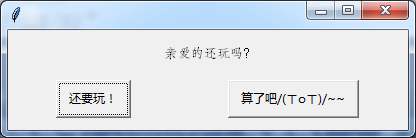
3、ynbox()
老实说,这个函数和ccbox()功能一模一样。。。。。一下省略好几十字。。。
4、buttombox()
buttonbox(msg='', title=' ', choices=('Button1', 'Button2', 'Button3'), image=None, root=None)
可以使用 buttonbox() 定义自己的一组按钮,buttonbox() 会显示一组你定义好的按钮。
当用户点击任意一个按钮的时候,buttonbox() 返回按钮的文本内容。如果用户取消取消或者关闭窗口,那么会返回默认选项(第一个选项)。请看例子:
import easygui as g
g.buttonbox(msg="你喜欢下面哪种水果?",title="",choices=("西瓜","苹果","草莓"))

5、indexbox()
indexbox(msg='Shall I continue?', title=' ', choices=('Yes', 'No'), image=None)
基本跟上面一样,区别就是当用户选择第一个按钮的时候返回序列号0,选择第二个按钮时候返回序列号1。
6、boolbox()
boolbox(msg='Shall I continue?', title=' ', choices=('Yes', 'No'), image=None)
如果第一个按钮被选中则返回 1,否则返回 0。
7、在buttonbox()中显示图片
当你调用一个 buttonbox 函数(例如 msgbox(), ynbox(), indexbox() 等等)的时候,
你还可以为关键字参数 image 赋值,这是设置一个 .gif 格式的图像(注意仅支持 GIF 格式哦):
import easygui as g
g.buttonbox("大家说嗅嗅可爱吗?",image="xiuxiu.gif",choices=("可爱","不可爱","财迷"))

8、choicebox()
choicebox(msg='Pick something.', title=' ', choices=())
按钮组件方便提供用户一个简单的按钮选项,但如果有很多选项,或者选项的内容特别长的话,更好的策略是为它们提供一个可选择的列表。
choicebox() 为用户提供了一个可选择的列表,使用序列(元祖或列表)作为选项,这些选项显示前会按照不区分大小写的方法排好序。
另外还可以使用键盘来选择其中一个选项(比较纠结,但一点儿都不重要):
- 例如当按下键盘上的"g"键,将会选中的第一个以"g"开头的选项。
- 再次按下"g"键,则会选中下一个以"g"开头的选项。
- 在选中最后一个以"g"开头的选项的时候,再次按下"g"键将重新回到在列表的开头的第一个以"g"开头的选项。
- 如果选项中没有以"g"开头的,则会选中字符排序在"g"之前("f")的那个字符开头的选项。
- 如果选项中没有字符的排序在"g"之前的,那么在列表中第一个元素将会被选中。
综合我们之前学习的文件功能,举个通俗的例子
import easygui as g msg = "选择你喜欢的一种业余生活"
title = ""
choicess_list = ["看书","游泳","骑自行车","玩游戏"]
reply = g.choicebox(msg,choices=choicess_list)
9、mutchoicebox()
multchoicebox(msg='Pick as many items as you like.', title=' ', choices=(), **kwargs)
multchoicebox() 函数也是提供一个可选择的列表,与 choicebox() 不同的是,multchoicebox() 支持用户选择 0 个,1 个或者同时选择多个选项。
multchoicebox() 函数也是使用序列(元祖或列表)作为选项,这些选项显示前会按照不区分大小写的方法排好序。
import easygui as g
g.multchoicebox(msg="请选择你爱吃哪些水果?",title="",choices=("西瓜","香蕉","苹果","梨"))
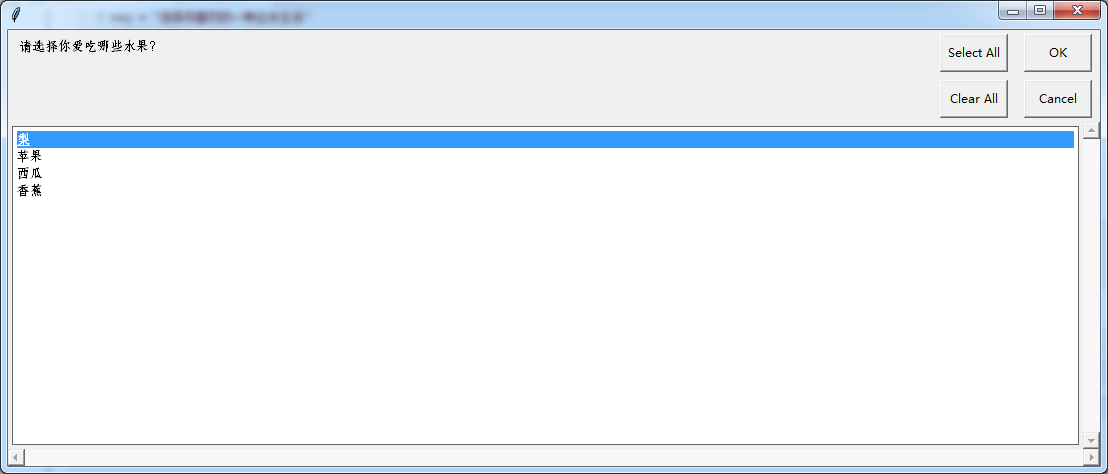
10、enterbox()
enterbox(msg='Enter something.', title=' ', default='', strip=True, image=None, root=None)
enterbox() 为用户提供一个最简单的输入框,返回值为用户输入的字符串。
默认返回的值会自动去除首尾的空格,如果需要保留首尾空格的话请设置参数 strip=False。
import easygui as g
g.enterbox(msg="请说出此时你的心里话",title="心里悄悄话")

integerbox(msg='', title=' ', default='', lowerbound=0, upperbound=99, image=None, root=None, **invalidKeywordArguments)
integerbox() 为用户提供一个简单的输入框,用户只能输入范围内(lowerbound参数设置最小值,upperbound参数设置最大值)的整型数值,否则会要求用户重新输入。
import easygui as g
g.integerbox(msg="请输入您的得分",title="分数计",lowerbound=0,upperbound=100)
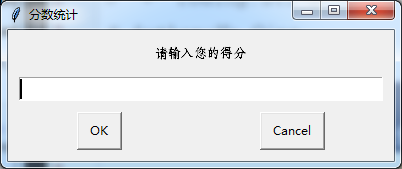
12、mulenterbox()
multenterbox(msg='Fill in values for the fields.', title=' ', fields=(), values=())
multenterbox() 为用户提供多个简单的输入框,要注意以下几点:
- 如果用户输入的值比选项少的话,则返回列表中的值用空字符串填充用户为输入的选项。
- 如果用户输入的值比选项多的话,则返回的列表中的值将截断为选项的数量。
- 如果用户取消操作,则返回域中的列表的值或者None值

1 import easygui as g
2
3 msg = "请填写一下信息(其中带*号的项为必填项)"
4 title = "账号中心"
5 fieldNames = ["*用户名","*真实姓名","固定电话","*手机号码","QQ","*Email"]
6 fieldValues = []
7 fieldValues = g.multenterbox(msg,title,fieldNames)
8 #print(fieldValues)
9 while True:
10 if fieldValues == None :
11 break
12 errmsg = ""
13 for i in range(len(fieldNames)):
14 option = fieldNames[i].strip()
15 if fieldValues[i].strip() == "" and option[0] == "*":
16 errmsg += ("【%s】为必填项 " %fieldNames[i])
17 if errmsg == "":
18 break
19 fieldValues = g.multenterbox(errmsg,title,fieldNames,fieldValues)
20 print("您填写的资料如下:%s" %str(fieldValues))

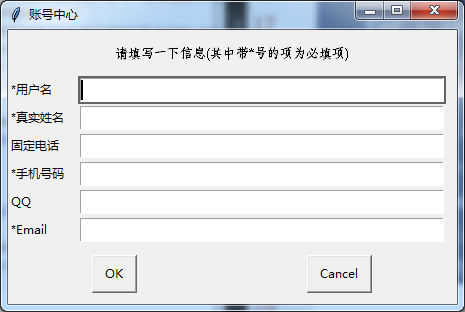
13、passwordbox()
passwordbox(msg='Enter your password.', title=' ', default='', image=None, root=None)
passwordbox() 跟 enterbox() 样式一样,不同的是用户输入的内容用"*"显示出来,返回用户输入的字符串:
import easygui as g
g.passwordbox(msg="请输入您的密码")
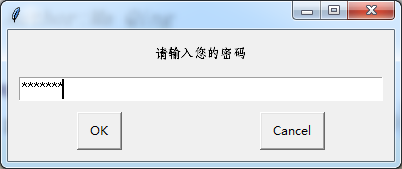
import easygui as g
msg = "请输入你的密码"
user_password = g.passwordbox(msg)
print(str(user_password))
14、multpasswordbox()
multpasswordbox(msg='Fill in values for the fields.', title=' ', fields=(), values=())
multpasswordbox() 跟 multenterbox() 使用相同的接口,但当它显示的时候,最后一个输入框显示为密码的形式("*"):
import easygui as g
msg = "请输入用户名和密码"
title = "用户登录接口"
user_info = []
user_info = g.multpasswordbox(msg,title,("用户名","密码"))
print(user_info)
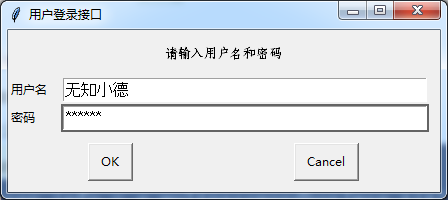
15、textbox()
textbox(msg='', title=' ', text='', codebox=0)
textbox() 函数默认会以比例字体(参数 codebox=1 设置为等宽字体)来显示文本内容(会自动换行哦),这个函数适合用于显示一般的书面文字。
注:text 参数(第三个参数)可以是字符串类型,列表类型,或者元祖类型。
16、diropenbox()
diropenbox(msg='',title='',default='')
该函数用于提供一个对话框,返回用户选择的目录名,该目录名是带有完整的路径的
选择Cancel的话,返回值默认为None
import easygui
msg = '选择一个文件,将会返回该文件的完整的目录'
title = '文件选择对话框'
default = r'F:flappy-bird'
full_file_path = easygui.diropenbox(msg,title,default)
print('选择的文件的完整的路径为:'+str(full_file_path))
Python 模块EasyGui详细介绍的更多相关文章
- 一、Python 模块EasyGui详细介绍
Python 模块EasyGui详细介绍 EasyGui 官网: -http://easygui.sourceforge.net 官方的教学文档: -easygui-docs-0.96\tutoria ...
- Python模块 | EasyGui
(Python模块 | EasyGui | 2021/04/08) 目录 什么是 EasyGUI? [EasyGui中的函数] msbox | 使用示例 ynbox | 使用示例 ccbox | 使用 ...
- (数据科学学习手札32)Python中re模块的详细介绍
一.简介 关于正则表达式,我在前一篇(数据科学学习手札31)中已经做了详细介绍,本篇将对Python中自带模块re的常用功能进行总结: re作为Python中专为正则表达式相关功能做出支持的模块,提供 ...
- python 模块的概念介绍
模块 模块:本质就是一个.py文件分为三部分:内置模块.第三方模块,自定义模块 模块: 顶层文件 python模块python模块可以将代码量较大的程序分割成多个有组织的.彼此独立但又能互相交互的代码 ...
- python基础 — Selenium 详细介绍
一.Selenium+Python环境搭建及配置 1.1 selenium 介绍 selenium 是一个 web 的自动化测试工具,不少学习功能自动化的同学开始首选 selenium ,因为它相比 ...
- python socket编程详细介绍
Python 提供了两个基本的 socket 模块. 第一个是 Socket,它提供了标准的 BSD Sockets API. 第二个是 SocketServer, 它提供了服务器中心类,可以简化网络 ...
- 转:python socket编程详细介绍
Python 提供了两个基本的 socket 模块. 第一个是 Socket,它提供了标准的 BSD Sockets API. 第二个是 SocketServer, 它提供了服务器中心类,可以简化网络 ...
- Python sys.path详细介绍
如何将路径“永久"添加到sys.path? sys.path是python的搜索模块的路径集,是一个list 复制代码 代码如下: ['', 'C:\\WINDOWS\\system32\\ ...
- Python Socket 编程详细介绍(转)
Python 提供了两个基本的 socket 模块: Socket 它提供了标准的BSD Socket API. SocketServer 它提供了服务器重心,可以简化网络服务器的开发. 下面讲解下 ...
随机推荐
- Contest1036 - 2017西安电子科技大学程序设计新生赛网络预选赛
一名大三older 希望能帮助大一萌新...加油 xiandianer!!!!; xdoj 1260 (B) 水题 用了一下STL (好长啊...) #include<iostream> ...
- lesson3-神经序列模型I-小象
优化目标函数: batch gradient descent:必须便利all训练数据 -->随机梯度下降,但不稳定~一个数据点就更新,快但不稳定-->minibatch,取m个随机数据点, ...
- 2018.4.23 深入理解java虚拟机(转)
深入理解java虚拟机 精华总结(面试) 一.运行时数据区域 Java虚拟机管理的内存包括几个运行时数据内存:方法区.虚拟机栈.本地方法栈.堆.程序计数器,其中方法区和堆是由线程共享的数据区,其他几个 ...
- 【单位矩阵】【杭电OJ1575】
Tr A Time Limit: 1000/1000 MS (Java/Others) Memory Limit: 32768/32768 K (Java/Others)Total Submis ...
- 【BZOJ1452】【JSOI2009】count
暴力出奇迹……原题: 图片题面好评(图片样例差评 我最开始的思路: 容斥,变成每次询问((1,1),(x,y))这个矩阵中颜色为c的个数,然后三维偏序!cdq分治! 但是2e5的询问好像并不大丈夫?乘 ...
- confluence 新tab 页面打开 kibana short link
confluence 新tab 页面打开 https://confluence.atlassian.com/confkb/how-to-force-links-to-open-in-a-new-win ...
- mysql新建用户在本地无法登录
新建了一个mysql用户,但是无法在本地登录,即使已经授权任一ip都可以登录,甚至特地写清楚localhost登录,还是不行,情况如下 [root@localhost zabbix-release-3 ...
- Singer 学习九 运行&&开发taps、targets (四 开发target)
singer 的target 需要从stdin 的行数据,同时处理schema.record.state 消息 指南 schema 需要进行关联stream records 数据的校验 一旦Targe ...
- lamp安装总结
1.安装准备 建一个目录用于存放各软件包的压缩文件, 如我把我的源码文件都放在了 /software目录下 切换到/software目录下,执行 wget http://dev.mysql.com ...
- 收藏一篇 Python 文本框操作命令
原文地址:https://www.cnblogs.com/onlyfu/archive/2013/03/07/2947473.html 属性(Options) background(bg) borde ...
